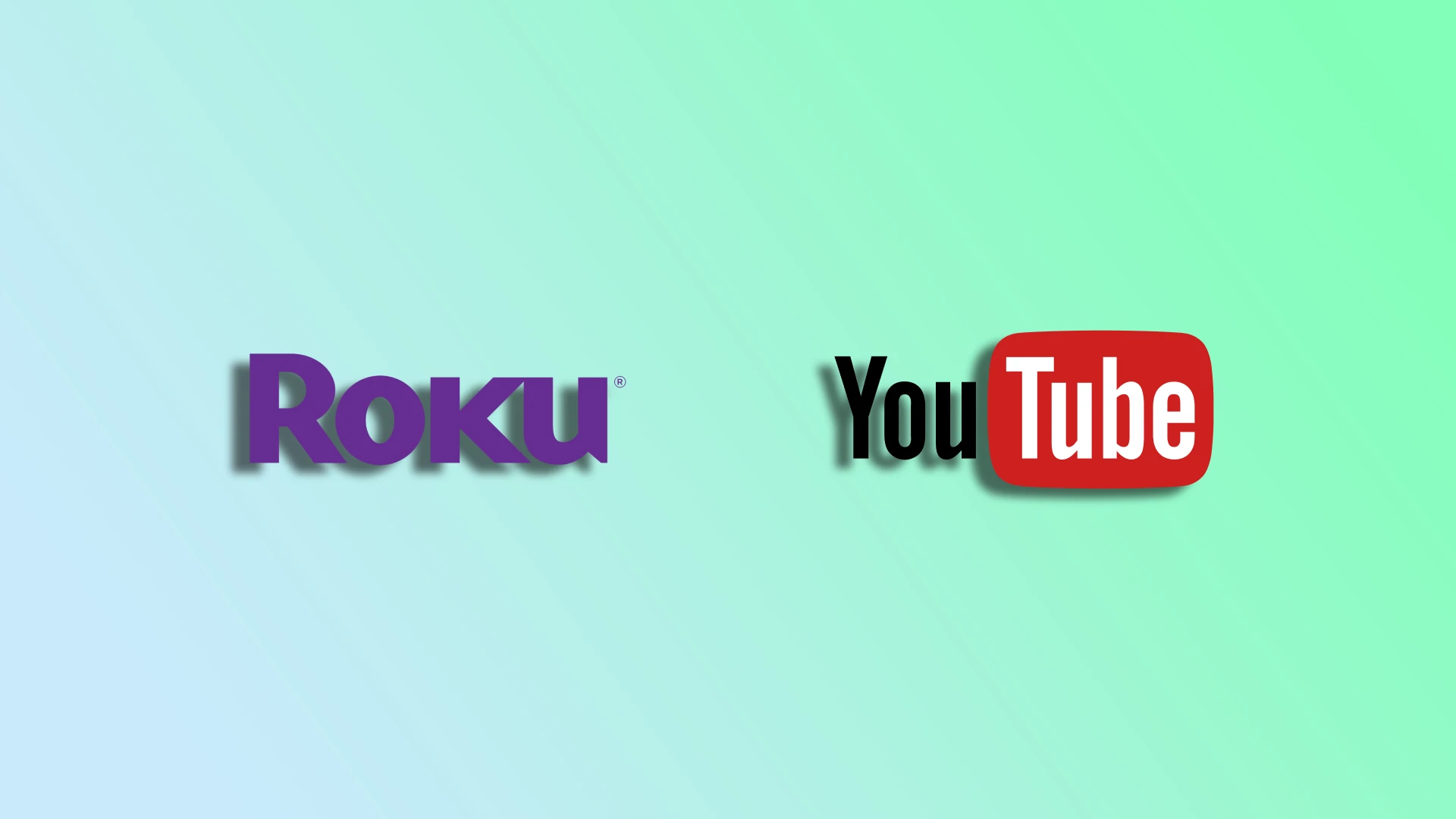Είστε χρήστης του Roku και επιθυμείτε την καθηλωτική εμπειρία παρακολούθησης του YouTube στην τηλεόραση μεγάλης οθόνης; Τότε έχετε έρθει στο σωστό μέρος. Το YouTube είναι διαθέσιμο στο Roku Channel Store, όπως και πολλές άλλες υπηρεσίες streaming, όπως το Netflix, το Hulu και το Amazon Prime Video. Αυτό καθιστά πολύ εύκολη την εύρεση και την εγκατάστασή του.
Επιπλέον, μπορείτε επίσης να παρακολουθήσετε τηλεόραση YouTube στο Roku. Πρόκειται για μια υπηρεσία ζωντανής ροής τηλεόρασης που παρέχεται από το YouTube, προσφέροντας μια εκτεταμένη σειρά τηλεοπτικών καναλιών στα οποία μπορείτε να έχετε πρόσβαση online. Το YouTube TV είναι επίσης διαθέσιμο στο Roku Channel Store.
Ας δούμε λοιπόν πώς μπορείτε να εγκαταστήσετε και να παρακολουθήσετε το YouTube και το YouTube TV στη συσκευή Roku με περισσότερες λεπτομέρειες.
Πώς να εγκαταστήσετε το YouTube και το YouTube TV στο Roku
Υπάρχουν τρεις τρόποι με τους οποίους μπορείτε να προσθέσετε κανάλια στο Roku. Ας δούμε τον καθένα από αυτούς.
Από τη συσκευή Roku
Για να προσθέσετε το YouTube ή το κανάλι YouTube TV απευθείας από τη συσκευή Roku, ακολουθήστε τα παρακάτω βήματα:
- Μεταβείτε στην αρχική οθόνη χρησιμοποιώντας το τηλεχειριστήριο Roku.
- Στη συνέχεια, μετακινηθείτε και ανοίξτε το Store.
- Επιλέξτε Κανάλια.
- Μετά από αυτό, βρείτε το YouTube ή το YouTube TV και πατήστε OK στο τηλεχειριστήριο.
- Επιλέξτε Προσθήκη καναλιού.
- Εάν η εφαρμογή απαιτεί συνδρομή, επιλέξτε OK για να ξεκινήσετε μια δωρεάν δοκιμή ή να αγοράσετε μια συνδρομή.
Μόλις ολοκληρώσετε αυτά τα βήματα, το κανάλι θα προστεθεί στο κάτω μέρος της λίστας στην Αρχική οθόνη.
Μέσω της ιστοσελίδας του Roku
Για να προσθέσετε το YouTube ή το κανάλι YouTube TV μέσω του ιστότοπου του Roku, κάντε τα εξής:
- Μεταβείτε στη διεύθυνση channelstore.roku.com και συνδεθείτε στο λογαριασμό σας στο Roku.
- Στη συνέχεια, αναζητήστε το κανάλι YouTube ή YouTube TV και κάντε κλικ στο κουμπί Λεπτομέρειες.
- Κάντε κλικ στο κουμπί Προσθήκη καναλιού για να το εγκαταστήσετε στη συσκευή Roku.
Μόλις εγκατασταθεί, το YouTube ή το YouTube TV θα πρέπει να εμφανιστεί στη συσκευή Roku.
Μέσω της εφαρμογής Roku για κινητά
Για να προσθέσετε το YouTube ή το κανάλι YouTube TV μέσω της εφαρμογής Roku για κινητά, ακολουθήστε τα παρακάτω βήματα:
- Εγκαταστήστε την εφαρμογή Roku για κινητά από το Apple App Store ή το Google Play Store και συνδεθείτε στο λογαριασμό σας Roku.
- Στη συνέχεια, μεταβείτε στην ενότητα Store και βρείτε το YouTube ή το YouTube TV.
- Στη συνέχεια, πατήστε στο κανάλι για να δείτε περισσότερα δεδομένα.
- Τέλος, επιλέξτε Προσθήκη καναλιού και ακολουθήστε τις οδηγίες για να εγκαταστήσετε την εφαρμογή στη συσκευή Roku.
Αν η εφαρμογή δεν εμφανίζεται στο Rock σας, μπορείτε να προσπαθήσετε να το διορθώσετε ενημερώνοντας το λειτουργικό σύστημα Roku OS. Για να το κάνετε αυτό:
- Μεταβείτε στις Ρυθμίσεις και επιλέξτε Σύστημα.
- Στη συνέχεια, μεταβείτε στην επιλογή Ενημέρωση συστήματος και επιλέξτε Έλεγχος τώρα.
Μόλις γίνει αυτό, το YouTube ή το κανάλι YouTube TV θα πρέπει να εμφανιστεί στην αρχική οθόνη του Roku.
Τι είναι το YouTube TV;
Όπως αναφέρθηκε προηγουμένως, το YouTube TV είναι μια υπηρεσία ζωντανής τηλεοπτικής ροής. Έχει σχεδιαστεί ως εναλλακτική λύση στις παραδοσιακές καλωδιακές ή δορυφορικές συνδρομές, παρέχοντας στους χρήστες διάφορα κανάλια που μεταδίδουν αθλητικά, ειδήσεις, ψυχαγωγία και πολλά άλλα.
Το YouTube TV δεν είναι δωρεάν όπως το συνηθισμένο YouTube. Μπορείτε να παρακολουθήσετε μόνο μετά την αγορά ενός συνδρομητικού προγράμματος. Το βασικό πρόγραμμα κοστίζει 72,99 δολάρια/μήνα.
Με λίγα λόγια, το YouTube TV επιτρέπει στους συνδρομητές να μεταδίδουν ζωντανά τηλεοπτικά κανάλια απευθείας στις συνδεδεμένες συσκευές τους, όπως smartphones, tablets, έξυπνες τηλεοράσεις ή συσκευές ροής όπως το Roku ή το Chromecast. Η υπηρεσία περιλαμβάνει δημοφιλή δίκτυα όπως τα ABC, CBS, NBC, Fox, ESPN, CNN και πολλά άλλα, παρέχοντας πρόσβαση σε μια ολοκληρωμένη επιλογή τοπικών και εθνικών καναλιών.
Το YouTube TV προσφέρει επίσης λειτουργίες όπως το cloud DVR, το οποίο επιτρέπει στους χρήστες να καταγράφουν και να αποθηκεύουν τις αγαπημένες τους εκπομπές για μεταγενέστερη προβολή. Επιπλέον, μπορείτε να κάνετε streaming περιεχομένου ταυτόχρονα σε πολλές συσκευές.
Πώς να μεταφέρετε το YouTube από ένα smartphone στο Roku
Αν δεν θέλετε να εγκαταστήσετε την εφαρμογή, μπορείτε να κάνετε screen mirroring του YouTube από το smartphone σας στο Roku. Ακούστε πώς:
- Βεβαιωθείτε ότι η συσκευή Roku και το smartphone σας είναι συνδεδεμένα στο ίδιο δίκτυο Wi-Fi.
- Μεταβείτε στις Ρυθμίσεις στη συσκευή Roku και επιλέξτε Σύστημα.
- Επιλέξτε Screen Mirroring και ενεργοποιήστε τη λειτουργία. Μπορεί να είναι ήδη ενεργοποιημένη από προεπιλογή.
- Στη συνέχεια, στο smartphone σας, ανοίξτε το YouTube.
- Πατήστε στο εικονίδιο Cast.
- Επιλέξτε τη συσκευή Roku από τη λίστα των διαθέσιμων συσκευών.
Τώρα, αναπαράγετε οποιοδήποτε βίντεο YouTube στην κινητή συσκευή σας και θα εμφανιστεί στην τηλεόρασή σας μέσω του Roku.